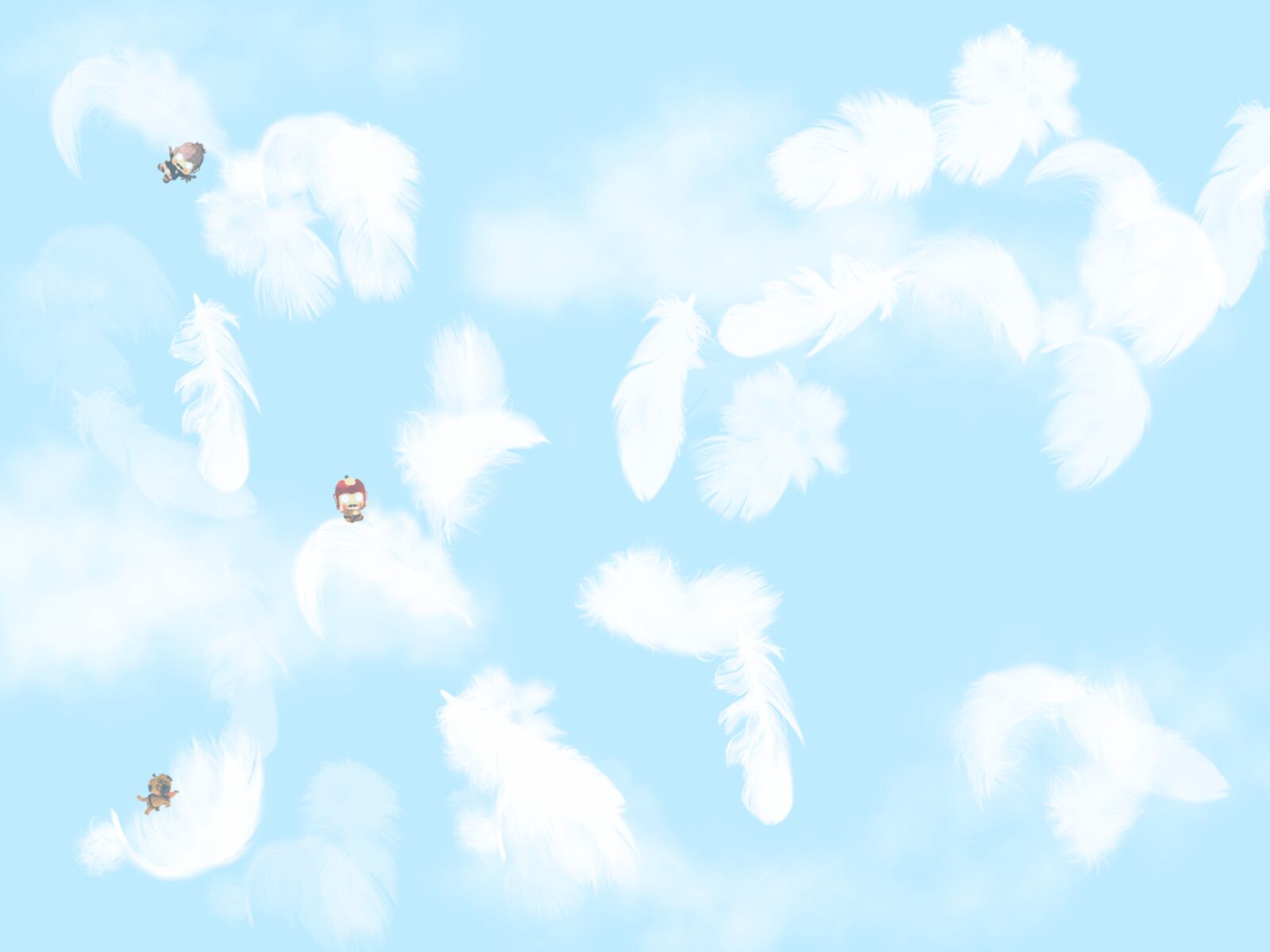LINEのエフェクトスタンプは、LINEトークのメッセージ画面上で使用できるスタンプの一種で、通常のスタンプに加えて画面全体に特別なエフェクトを表示することができる機能を持っています。この機能により、より視覚的でインパクトのある演出が可能です。
LINEのエフェクトスタンプとは?

まずはエフェクトスタンプの特徴を見ていきましょう。
特徴
- 画面全体にエフェクトが表示される
- 通常のスタンプは固定された画像やアニメーションですが、エフェクトスタンプは背景や画面全体に動きやデザインが広がります。たとえば、星が降り注ぐ、花火が打ち上がるなどの演出が可能です。
- 送信相手にもエフェクトが反映される
- スタンプを送ると、受け取った側のトーク画面でもエフェクトが再現されます。同じ体験を共有できるのが魅力です。
- 音声付きエフェクトもある
- 一部のエフェクトスタンプには、音声や効果音が付いており、視覚だけでなく聴覚的にも楽しめます。
- 季節やイベントに特化したデザインが多い
- ハロウィンやクリスマス、誕生日など、特定のイベントに対応したエフェクトスタンプが頻繁にリリースされます。
利用方法
- スタンプショップで購入
- LINEアプリ内の「スタンプショップ」で「エフェクトスタンプ」と明記されたスタンプを購入できます。
- トーク画面で使用
- 通常のスタンプと同様に、送信ボタンを押すだけでエフェクトが発動します。
- エフェクトを楽しむ
- スタンプを送るだけで、自分と相手のトーク画面でエフェクトが展開されます。
エフェクトスタンプのメリット
- 会話に特別感をプラス
- 祝福や感謝、驚きを伝えるときに、言葉以上の演出が可能です。
- 簡単に使用できる
- 複雑な操作は不要で、気軽に使えます。
注意点
- エフェクトの再生には対応デバイスが必要
- 古いバージョンのLINEアプリやデバイスではエフェクトが正しく表示されない場合があります。
- データ通信量
- アニメーションや音声付きの場合、通信量が増える可能性があるため、Wi-Fi環境での使用が推奨されます。
エフェクトスタンプはLINEトークをさらに楽しく、印象深いものにするツールとして人気です。特別な瞬間を盛り上げたいときにぴったりです!
LINEエフェクトスタンプの作り方

LINEのエフェクトスタンプを自作するには、専用の作成ツールやガイドラインに従ってスタンプを制作し、LINEスタンプクリエイターズマーケット(LINE Creators Market)を通じて公開します。以下に、具体的な手順を詳しく説明します。
1. 必要な準備
- LINE Creators Marketの登録
- LINE Creators Market にアクセス。
- LINEアカウントでログインし、クリエイター登録を行います。
- デザインソフト
- PhotoshopやIllustratorなどの画像編集ソフトを使用します。無料で使用できるソフトとしては、GIMPやCanvaも選択肢です。
- エフェクトやアニメーションを作るために、After EffectsやSpineなどのアニメーションツールもおすすめです。
- ガイドライン確認
- LINE公式の「スタンプ作成ガイドライン」を必ず確認し、規定に沿った制作を行います。
- ガイドラインはこちら
2. エフェクトスタンプの仕様
エフェクトスタンプには以下の要件があります:
サイズと形式
- 画像サイズ: 370 x 320 ピクセル(メイン画像)
- エフェクト画像:縦・横いずれかが480ピクセル。- 横が480pxの場合は、縦が320px以上
– 縦が480pxの場合は、横が200px以上 - ファイル形式: PNG(静止画)またはAPNG(アニメーション)
- 容量: 1つのスタンプあたり最大1M
※補足:スタンプ全体のサムネイルとなる画像は240px×240px。
エフェクト画像は480px×480px。
タブ画像は96px×74px
エフェクト部分
- スタンプ本体に加え、画面全体で動くエフェクト(背景アニメーション)をデザインします。
- エフェクトの演出はAPNG形式で制作します。
セット構成
- 最低8個、最大24個のスタンプをセットにする必要があります。
3. デザインの作成
静止画のスタンプ
- デザインを作成
- キャラクターやアイコンを中心に、魅力的でインパクトのあるスタンプをデザインします。
- 背景を透明に設定
- PNG形式で保存し、背景透過を適用します。
エフェクト部分の制作
- アニメーションをデザイン
- 背景やエフェクトの動きをAfter Effectsなどで制作。
- フレームごとにAPNG形式で保存します。
- 動きのシミュレーション
- 実際のトーク画面でどのように動くかをイメージし、視覚的に派手すぎない演出を心がけます。
4. アップロードと審査
- LINE Creators Marketでスタンプセットを作成
- 「新しいスタンプを作成」を選択し、必要な情報を入力します。
- タイトル
- 説明文
- スタンプ画像
- 「新しいスタンプを作成」を選択し、必要な情報を入力します。
- エフェクトスタンプをアップロード
- PNGおよびAPNGファイルをガイドラインに従ってアップロードします。
- プレビュー確認
- アップロード後、LINEトーク画面でどのように表示されるかをプレビューで確認します。
- 審査に提出
- 提出後、LINEの審査を通過すれば公開可能となります(通常1~2週間程度)。
5. 販売とプロモーション
- 価格設定
- 120円、250円などの価格帯から選択可能。
- プロモーション
- SNSでシェア、友人やファンに宣伝することで購入を促進します。
- 販売状況の確認
- LINE Creators Marketの管理画面から売上や反応をモニタリングできます。
注意点
- 著作権の確認
- 自作でない素材やキャラクターを使用すると、審査に通らない場合があります。
- ユーザー体験を重視
- 動きが派手すぎるエフェクトや過度に大きなエフェクトは、受け手にとって煩わしくなる可能性があります。
これらの手順を参考に、独自のLINEエフェクトスタンプを作成してみてください。
LINEエフェクトスタンプの使い方

LINEのエフェクトスタンプは、特定のトーク画面で使用すると画面全体にアニメーションやエフェクトが表示されるスタンプです。その魅力を最大限に活かすための使い方を詳しく説明します。
1. エフェクトスタンプを購入する
エフェクトスタンプを使うには、まずLINEスタンプショップで購入する必要があります。
購入手順
- LINEアプリを開く:
- LINEアプリのホーム画面下部メニューから「ウォレット」または「スタンプショップ」を選択します。
- スタンプを検索:
- 検索バーに「エフェクトスタンプ」と入力し、エフェクトスタンプのリストを表示します。
- 好きなスタンプを選ぶ:
- プレビューを確認し、気に入ったものを選択します。
- 購入する:
- コインを使用して購入します。コインが不足している場合は、事前にチャージしてください。
2. エフェクトスタンプを送る
購入したエフェクトスタンプをトーク画面で使ってみましょう。
使用手順
- トーク画面を開く:
- エフェクトスタンプを送りたい相手またはグループとのトーク画面を開きます。
- スタンプを選択:
- キーボードの横にある「スタンプアイコン」をタップします。
- 所有しているスタンプの中からエフェクトスタンプを選びます。
- スタンプを送信:
- エフェクトスタンプをタップして送信します。
- 送信後、自分と相手の画面にエフェクトが再生されます。
3. エフェクトスタンプの楽しみ方
エフェクトスタンプは特別な演出ができるので、以下のシーンで活用できます。
おすすめの使用シーン
- 誕生日のお祝い:
- 誕生日を祝うエフェクトスタンプで華やかな演出を追加。
- 記念日やお祝い:
- 結婚記念日や昇進祝いなどの特別な日を盛り上げます。
- 驚きや感謝を伝えるとき:
- 驚きや感動を視覚的に伝えることができます。
- 季節のイベント:
- クリスマスやハロウィン用のエフェクトスタンプで、季節感を演出。
4. エフェクトスタンプの設定と管理
LINEではスタンプの管理や設定も簡単です。
スタンプの並び替え
- 「スタンプ管理」を開く:
- LINEアプリの「設定」→「スタンプ」→「マイスタンプ」を選択。
- 並び替え:
- よく使うエフェクトスタンプを上位に配置することで、スムーズに利用可能です。
エフェクト再生のオン/オフ
- エフェクトの再生設定:
- LINEの「設定」→「トーク」→「エフェクト再生」をオンにします。
- オフにするとエフェクトが表示されなくなります。
5. 注意点
- エフェクト表示の条件:
- 送信相手のLINEアプリが最新バージョンでない場合、エフェクトが正しく表示されないことがあります。
- データ通信量:
- アニメーションのエフェクトはデータ通信量が多くなる場合があります。Wi-Fi環境での使用をおすすめします。
- 端末のパフォーマンス:
- 古い端末ではエフェクトの動作がスムーズでない場合があります。
LINEのエフェクトスタンプは、トークに驚きや楽しさをプラスできる素晴らしいツールです。ぜひ試して、日常の会話をさらに楽しいものにしてください。
ライター紹介 Writer introduction
Sato君
花屋で働いてた日本男児(O型) コピーライターの経験も活かし花に関して、わかりやすく&信ぴょう性がある記事作りを心掛けながら配信中。 instagramでは「動く!4コマ漫画~花言葉劇場」を投稿しています。